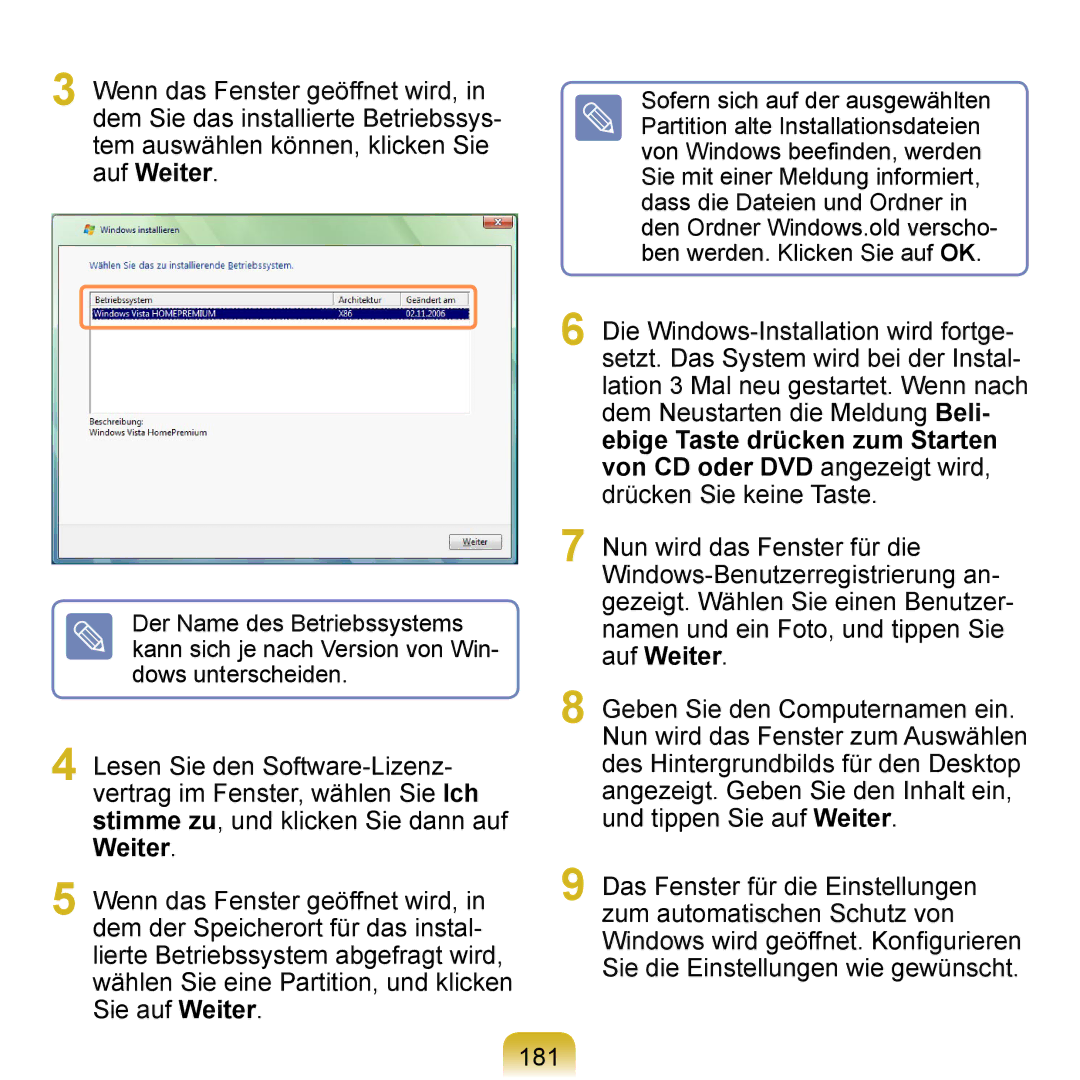3Wenn das Fenster geöffnet wird, in dem Sie das installierte Betriebssys- tem auswählen können, klicken Sie auf Weiter.
Der Name des Betriebssystems kann sich je nach Version von Win- dows unterscheiden.
4Lesen Sie den
5Wenn das Fenster geöffnet wird, in dem der Speicherort für das instal- lierte Betriebssystem abgefragt wird, wählen Sie eine Partition, und klicken Sie auf Weiter.
Sofern sich auf der ausgewählten Partition alte Installationsdateien von Windows beefinden, werden Sie mit einer Meldung informiert, dass die Dateien und Ordner in den Ordner Windows.old verscho- ben werden. Klicken Sie auf OK.
6Die
7Nun wird das Fenster für die
8Geben Sie den Computernamen ein. Nun wird das Fenster zum Auswählen des Hintergrundbilds für den Desktop angezeigt. Geben Sie den Inhalt ein, und tippen Sie auf Weiter.
9Das Fenster für die Einstellungen zum automatischen Schutz von Windows wird geöffnet. Konfigurieren Sie die Einstellungen wie gewünscht.